Hvorfor udskriver tastaturet flere bogstaver på én gang?
 Det er almindeligt, at hver enhed går i stykker og producerer fejl over tid. Forekomsten af flere bogstaver, når et tryk på tastaturet er en af de mulige fejlfunktioner. Kilderne til defekten og metoderne til at eliminere den vil blive diskuteret i denne artikel. Lad os sammen finde ud af, hvorfor tastaturet udskriver flere bogstaver på én gang.
Det er almindeligt, at hver enhed går i stykker og producerer fejl over tid. Forekomsten af flere bogstaver, når et tryk på tastaturet er en af de mulige fejlfunktioner. Kilderne til defekten og metoderne til at eliminere den vil blive diskuteret i denne artikel. Lad os sammen finde ud af, hvorfor tastaturet udskriver flere bogstaver på én gang.
Artiklens indhold
Årsager til funktionsfejl
Der kan være flere muligheder for dette problem. Hver af dem har en separat type likvidation. Følgende årsager kan identificeres, som er mest almindelige.
Tastatur
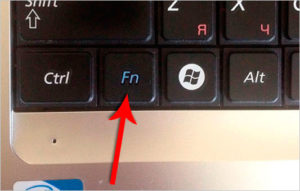 Tastaturet kan være aktiveret. Det er normalt aktiveret ved hjælp af Fn-tasten. Herefter kan yderligere symboler også udløses. Hvis det præsenterede værktøj ikke er tilgængeligt på dit udstyr, bør du være opmærksom på andre årsager.
Tastaturet kan være aktiveret. Det er normalt aktiveret ved hjælp af Fn-tasten. Herefter kan yderligere symboler også udløses. Hvis det præsenterede værktøj ikke er tilgængeligt på dit udstyr, bør du være opmærksom på andre årsager.
Klæbede nøgler
Windows-operativsystemet har en mekanisme kaldet "sticky keys". Dens betjening udføres ved at holde en eller anden knap nede.
Affald
Tilstedeværelsen af affald kan også forårsage det ovenfor nævnte problem.Det er sandsynligt, at små partikler fremkalder betjeningen af en bestemt knap. Derfor er det værd at være opmærksom på at demontere hele strukturen for at eliminere kilden til problemet.
Regionale indstillinger
Det giver mening ikke at glemme de regionale omgivelser. På grund af upålidelige parametre kan der forekomme flere bogstaver ved udskrivning i stedet for ét.
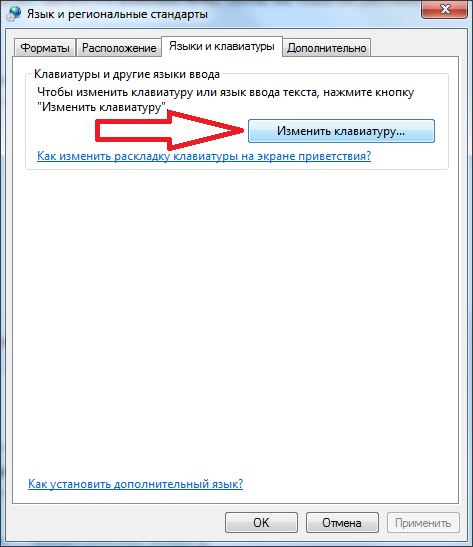
OPMÆRKSOMHED! Der bør ikke være yderligere indgange ud for det angivne sprog i indstillingerne. For eksempel Hviderusland, Ukraine.
Løsninger på problemet
Lad os gå videre til fejlfindingsmetoder.
Deaktiver den specielle tastaturgenvejsfunktion
Hvis en speciel funktion er aktiveret, anbefales det at følge en enkel procedure.
- Til at begynde med skal du gentage at trykke på Shift fem gange.
Deaktiver Sticky Keys
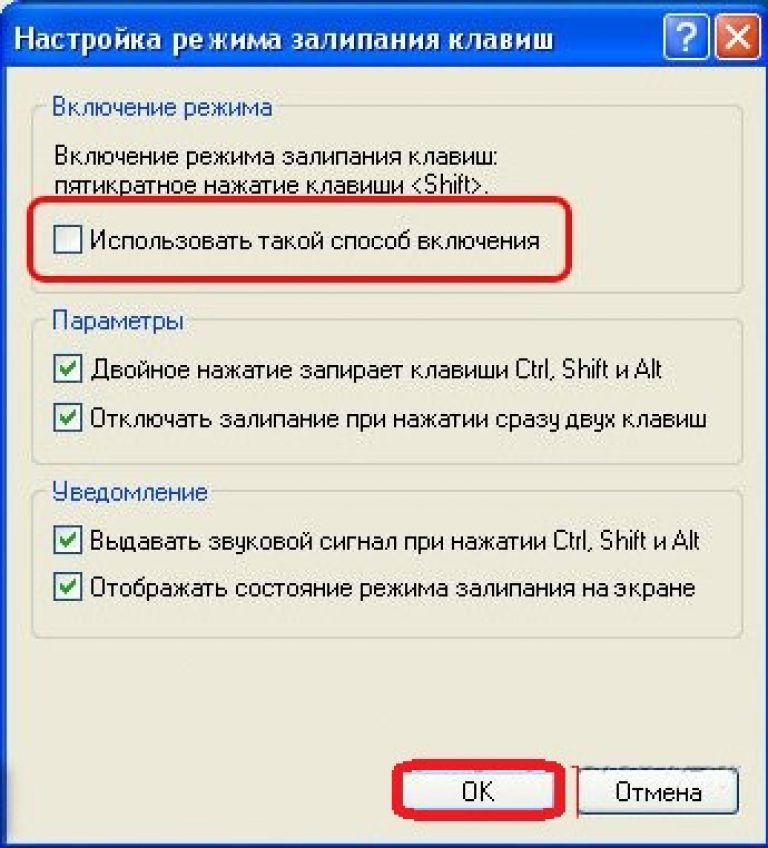
- I stedet kan du opnå et lignende resultat ved at gå til "Start" og finde elementet kaldet "Indstillinger".
- Klik derefter på "Kontrolpanel" og gå til "Tilgængelighedsfunktioner". Til sidst vil du også være i stand til at opdage Sticky Keys.
- Dernæst vil du blive præsenteret for et vindue, hvorfra du skal navigere til linket "Gå til Ease of Access Center for at deaktivere tastaturgenvejen."
- Herefter vil de specifikke indstillinger for dette instrument blive vist. Det er vigtigt at fjerne fluebenene ved siden af hinanden fra alle tilgængelige indikatorer.
VIGTIG! Glem ikke at markere "Gem", så de ændrede værdier forbliver i databasen.
Til sidst kan du lukke fanerne og tjekke aktiviteten.
Fjernelse af affald
 Det er muligt, at der er kommet krummer under delene. I en sådan situation er det tilrådeligt at fjerne alle knapper og rengøre den udsatte overflade.Dette kan gøres ved hjælp af en almindelig serviet og en lille mængde alkohol.
Det er muligt, at der er kommet krummer under delene. I en sådan situation er det tilrådeligt at fjerne alle knapper og rengøre den udsatte overflade.Dette kan gøres ved hjælp af en almindelig serviet og en lille mængde alkohol.
Manipulationer bør udføres, indtil enheden er fuldt funktionsdygtig for brugeren.
Deaktiver det sekundære tastatur
Hvis du ejer en bærbar computer og har Fn-knappen aktiveret, så er det vigtigt at være opmærksom på implementeringen af Fn+Num Lock-kombinationen.
I nogle tilfælde kan Fn+Insert-sekvensen også hjælpe.
Kontrol af regionale indstillinger
Hvis regionale indstillinger mislykkes, anbefales det at følge følgende algoritme.
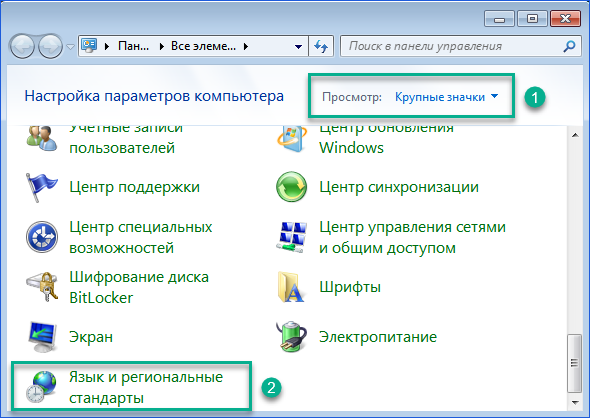
- Gå til "Start", hvorfra du kan gå til indstillinger. Og så - til "Kontrolpanel".
- Vælg derefter "Region og sprog".
- Der kan du også finde linjen "Sprog" og klikke på fanen "Detaljer".
- Så giver det mening at dobbelttjekke de eksisterende værdier. Du skal have tjekket russisk og engelsk.
- Hvis du har bestemte postscripts, skal du fjerne dem, det vil sige vælge den ønskede indikator.
- Derudover er det værd at skifte til et andet sprog og kontrollere stavningen. Hvis det samme sker, trykkes der på flere bogstaver på samme tid, er det vigtigt at sikre sig, at der ikke er virus på din personlige computer.
- Du kan fjerne og geninstallere den russiske fane. Måske er der forsinkelser.
- Hvis de beskrevne trin ikke hjælper, bliver du nødt til at købe et nyt tastatur.
tag det ad, tør det af og tør det, det vil virke
Kontrolpanel - Nem adgangscenter - Skift tastaturindstillinger - Gør tastaturet nemmere at bruge - Aktiver inputfiltrering - Indstil inputfiltrering - Aktiver inputfiltrering - Aktiver gentagne og utilsigtede tastetryk - Indstil tid (op til skøn) - Konfigurer gentagne og langsomme tastetryk - leg med dine indstillinger - i feltet Indtast tekst - tjek hvad du har stablet op der
Jeg indtaster adgangskoden for at logge ind, men i stedet for en prik udskrives seks eller flere. Jeg vil gerne fjerne dem, men de vil ikke fjerne dem. Jeg kan ikke engang komme til skrivebordet. Fortæl mig hvad jeg skal gøre. Tak skal du have.






Jeg spildte lidt te og hvad skal jeg gøre(